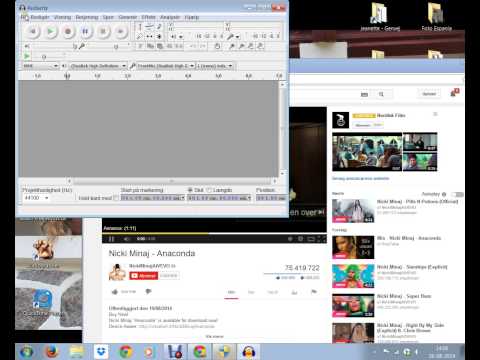Programmer til optagelse af en videostrøm fra en monitorskærm er nødvendige, når du ofte skal demonstrere et bestemt sæt sekventielle operationer til brugerne, eller for eksempel oprette visuelle videoinstruktioner og lektioner om en række emner på en eller anden måde viet arbejder på en computer. Det er let at optage video fra monitorskærmen, og specielle hjælpeprogrammer hjælper os med dette.

Instruktioner
Trin 1
Der er en hel del programmer, der giver brugeren mulighed for at optage fra en computerskærm. Blandt dem er CamStudio, Free Screen Video Recorder, Debut Video Capture, Hyper Cam, UVScreenCamera, Total Screen Recorder og andre. Som normalt betales og distribueres mange af disse programmer til gratis brug med begrænset funktionalitet i en prøveperiode. Andre er tværtimod absolut gratis, og i sammenligning med deres kommercielle konkurrenter er de på ingen måde underordnet det sidstnævnte med hensyn til et sæt funktioner og kvalitet. For at optage fra skærmen bruger vi det gratis CamStudio-program, som kan downloades fra hjemmesiden https://camstudio.org/. Når programmet er installeret, tager programmet kun ca. 8 megabyte plads på harddisken
Trin 2
Efter start af programmet ser vi et lille vindue med genvejsknapper og menuer. Som standard er programmet klar til at optage video fra skærmen uden yderligere indstillinger. Alt, der er tilbage at vælge, er optagelsesområdet i menuen "Region": Optagelse i fuld skærm eller et specifikt område. Du kan indstille området ved at indtaste dets lodrette og vandrette koordinater samt optagevinduets bredde og højde eller ved at markere et bestemt område på skærmen, før du starter optagelsen med musemarkøren.
Trin 3
For at starte optagelse (firkantet) beder programmet dig om at indtaste navnet på den resulterende videofil og vælge et sted, du vil gemme. Derefter åbner den resulterende fil i afspilleren, hvor den kan afspilles.
Trin 4
Derudover kan du ved hjælp af dette program ikke kun optage videosekvensen, men også lydakkompagnementet af, hvad der sker på skærmen. For at gøre dette skal du i menuen "Indstillinger" vælge kilden til lydoptagelse fra en mikrofon eller fra computerens højttalere. Videoinstruktionen bliver således mere interessant og informativ.